win10升级系统后c盘容量不够怎么办
时间:2015-09-16作者:ujiaoshou
在升级至windows10版本后,之前旧的版本的备份会依然保留在C盘中,这样大量的C盘容量就会被占据,导致C盘容量不足。要怎么让C盘恢复正常的空间呢?很多用户不知道该怎么设置,下面小编就跟大家说说具体的操作方法。
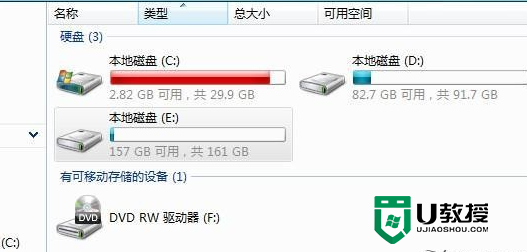
具体的方法:
1、在娜娜里面输入“Disk Cleanup”命令并运行它;
2、在弹出的界面选择“我的资料”,并用鼠标左键单击;
3、在继续弹出的界面中找到“通过删除不需要的文件释放磁盘空间”,接着再找到驱动器选项,选择“C盘”用鼠标左键点击“确定”;
4、等待扫描过程大概要一到两分钟时间 ;
5、扫描结束后,会弹出如下界面,在“要删除的文件”框中,在自己要清除的文件前打勾选择,选择好后,点击“清除系统文件”选项;
6、在清除完毕后弹出的界面中选择 “其他选项”,在“其他选项”界面中,选择“系统还原和卷影复制”框下的“清理”按钮;
8、在弹出的“磁盘清理”界面中点击“删除”按钮。C盘清理至此结束。
通过上述的几个步骤就可以将解决C盘容量不足的问题了,给C盘减压后,电脑的运行速度也会提升上去,如果有发现电脑运行速度变慢的win10用户,可以根据上述的方法去设置。





